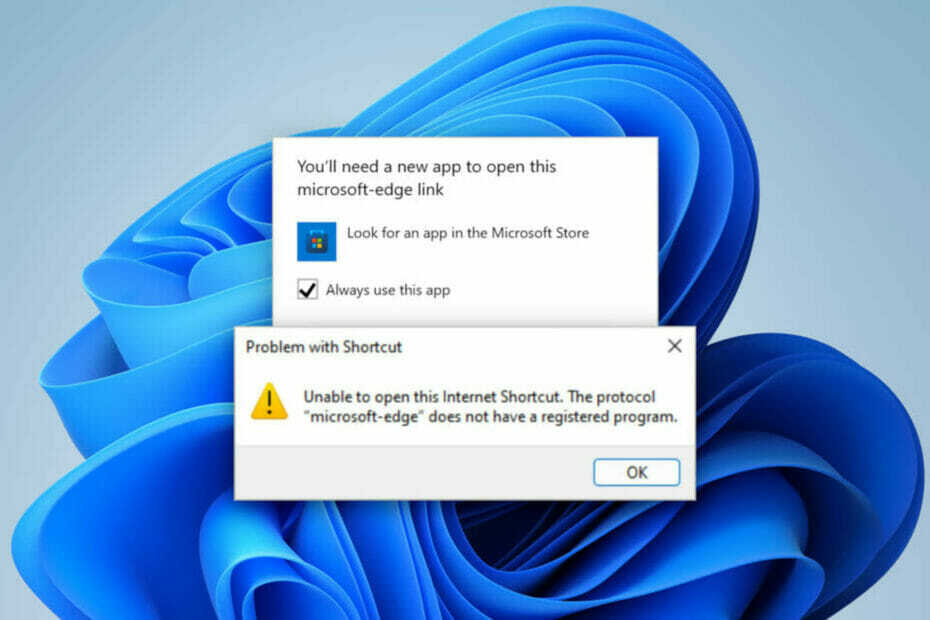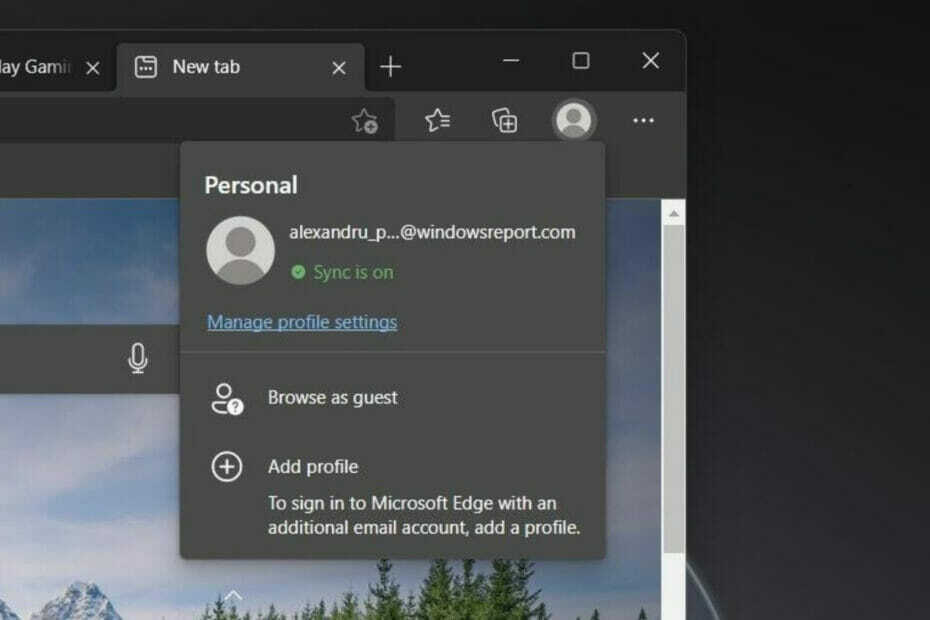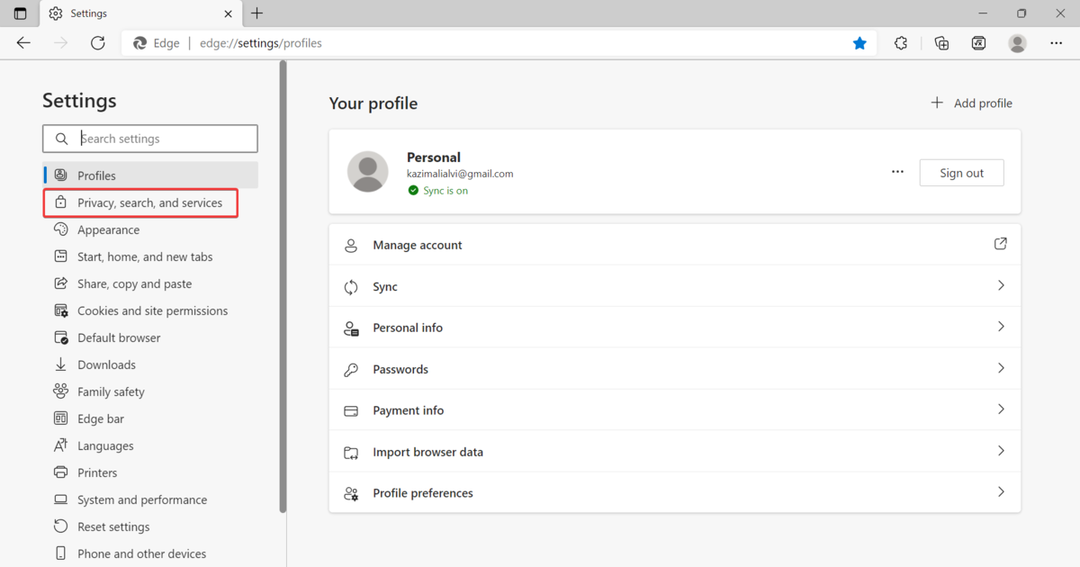Pengarang
Diposting:
- Microsoft Edge, salah satu browser yang paling banyak digunakan, akhirnya keluar untuk Windows 11.
- Terlepas dari antarmuka yang ramping dan menarik, ia menawarkan banyak fitur untuk membuat Anda tetap asyik dan meningkatkan kinerja browser.
- Cari tahu tentang semua fitur tersebut, dan mengapa Anda harus beralih ke Microsoft Edge.
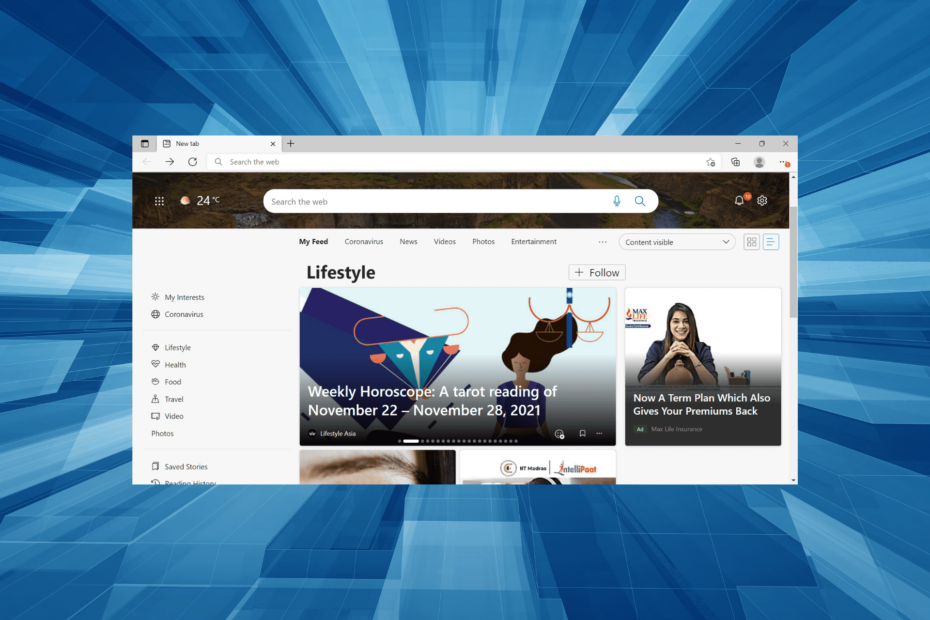
xINSTAL DENGAN MENGKLIK FILE DOWNLOAD
Perangkat lunak ini akan memperbaiki kesalahan umum komputer, melindungi Anda dari kehilangan file, malware, kegagalan perangkat keras, dan mengoptimalkan PC Anda untuk kinerja maksimal. Perbaiki masalah PC dan hapus virus sekarang dalam 3 langkah mudah:
- Unduh Alat Perbaikan PC Restoro yang datang dengan Teknologi yang Dipatenkan (paten tersedia di sini).
- Klik Mulai Pindai untuk menemukan masalah Windows yang dapat menyebabkan masalah PC.
- Klik Perbaiki Semua untuk memperbaiki masalah yang memengaruhi keamanan dan kinerja komputer Anda
- Restoro telah diunduh oleh 0 pembaca bulan ini.
Microsoft Edge, browser web, awalnya dirilis pada 2015 untuk Windows 10 dan di tahun-tahun berikutnya untuk sistem operasi lain. Dan, dengan dirilisnya Windows 11, sorotan sekali lagi beralih ke Microsoft Edge.
Dengan diperkenalkannya banyak fitur baru, UI yang ramah pengguna, dan perubahan lainnya, Edge adalah salah satu browser terbaik yang tersedia di luar sana.
Microsoft juga telah mendorong pengguna untuk mengatur Edge sebagai browser web default di Windows 11, dan juga mencantumkannya sebagai Peramban yang direkomendasikan Microsoft.
Sekarang mari kita pahami perubahan yang diperkenalkan di Edge, bagaimana kinerjanya dibandingkan dengan browser lain, dan cara menggunakannya.
Bagaimana kinerja Microsoft Edge dibandingkan dengan browser web lain?
Mereka yang telah menggunakan Edge di sistem operasi sebelumnya pasti telah memperhatikan bagaimana Edge tidak memonopoli sumber daya sistem, dan waktu responsnya sebanding dengan browser lain.
Ketika kami mempertimbangkan privasi, Edge kembali muncul sebagai pemenang karena sistem penyaringannya yang cerdas. Namun, itu tidak merilis pembaruan rutin sesering mungkin, sehingga kalah dengan margin kecil dalam hal keamanan.
Mengapa Microsoft Edge dan Google Chrome terlihat serupa?
Beberapa pengguna yang tidak mengetahui seluk-beluk browser tidak dapat menguraikan mengapa kedua browser, Google Chrome dan Microsoft Edge, tampak serupa. Jawabannya adalah kedua browser ini didasarkan pada Chromium, basis kode sumber terbuka.
Fitur, mesin rendering, dan ekstensi semuanya sangat mirip di kedua browser. Situs web yang dirancang untuk satu browser akan bekerja dengan sangat baik di semua browser lainnya berdasarkan Chromium. Beberapa browser lain yang bekerja di Chromium antara lain Opera, Samsung Internet.
Fitur apa yang harus diwaspadai di Microsoft Edge Windows 11?
1. Penampilan ramping
Microsoft Edge baru di Windows 11 menawarkan tampilan yang ramping, yang jauh lebih menyenangkan. Dengan tepi melengkung saat tidak dalam mode layar penuh hingga beberapa perubahan kecil pada menu konteks dan menu utama, Edge telah berkembang pesat.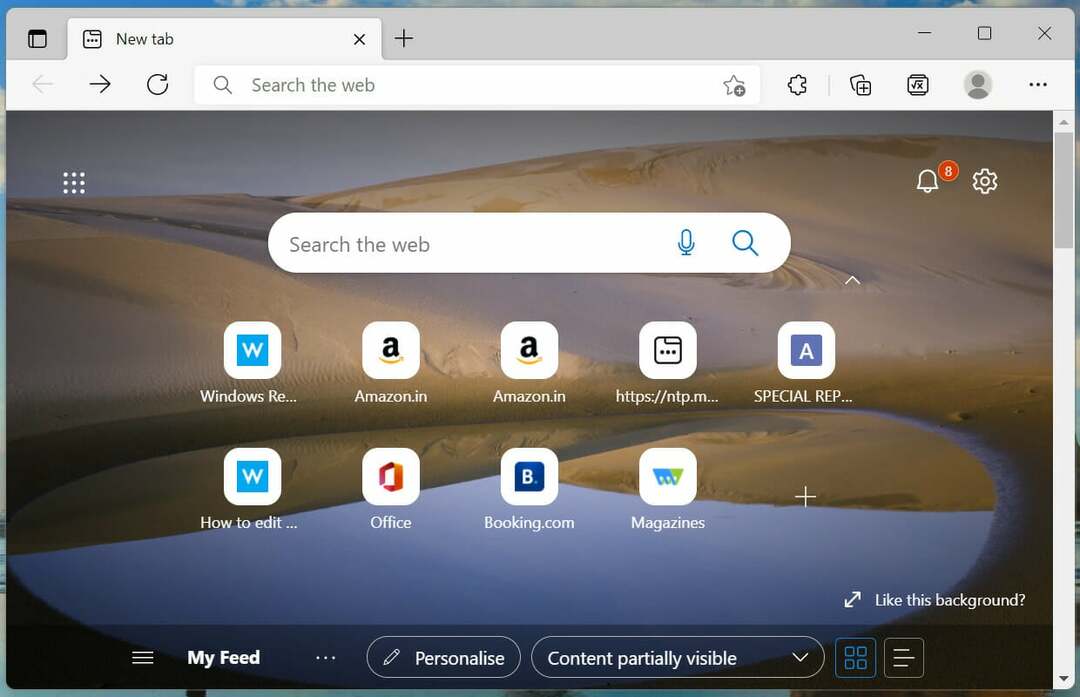
Bagaimana sesuatu menarik bagi mata adalah salah satu aspek utama, dan Edge telah melakukannya dengan benar. Juga, semua opsi ditempatkan secara optimal yang membuat navigasi melaluinya lebih sederhana dan lebih cepat.
Banyak pengaya yang akan kita bahas di bagian berikut, muncul secara otomatis ketika halaman yang relevan dibuka.
Misalnya, opsi kupon muncul di sebelah bilah alamat saat Anda membuka situs web yang menjual layanan atau produk atau mode membaca saat laman web yang relevan dibuka.
2. Performa yang ditingkatkan
Microsoft Edge di Windows 11 jauh lebih cepat dibandingkan dengan sistem operasi sebelumnya. Ini dapat dikaitkan dengan fakta bahwa itu sekarang didorong sebagai browser default, dan harus menawarkan kinerja yang lebih baik atau setidaknya setara dengan Chrome.
Dan, Microsoft tidak mengecewakan Anda di sini! Menavigasi melalui Edge lebih cepat, mungkin karena ikon yang ditempatkan secara optimal juga, tetapi kecepatan memang menjadi faktor di sini.
Juga, itu tidak memonopoli sumber daya sistem seperti Chrome, sehingga memastikan fungsinya yang lancar serta aplikasi yang berfungsi lainnya.
3. Membantu menyatukan aplikasi serupa
Jika Anda menggunakan beberapa aplikasi sekaligus, Microsoft Edge di Windows 11 memungkinkan Anda mengelompokkannya di bawah grup. Bagian terbaiknya, grup-grup ini dapat memiliki nama dan warna tertentu untuk mengidentifikasi mereka dengan mudah.
Ini akan membantu mengurutkan aplikasi berdasarkan penggunaan atau operasi dan akan menghemat waktu untuk menavigasinya. Fitur untuk tab grup telah tersedia di Chrome dan bekerja dengan cara yang hampir sama.
Bagaimana cara club tab di bawah grup di Microsoft Edge Windows 11?
- Klik kanan pada tab yang ingin Anda tambahkan ke grup, dan pilih Tambahkan tab ke grup baru dari menu konteks.
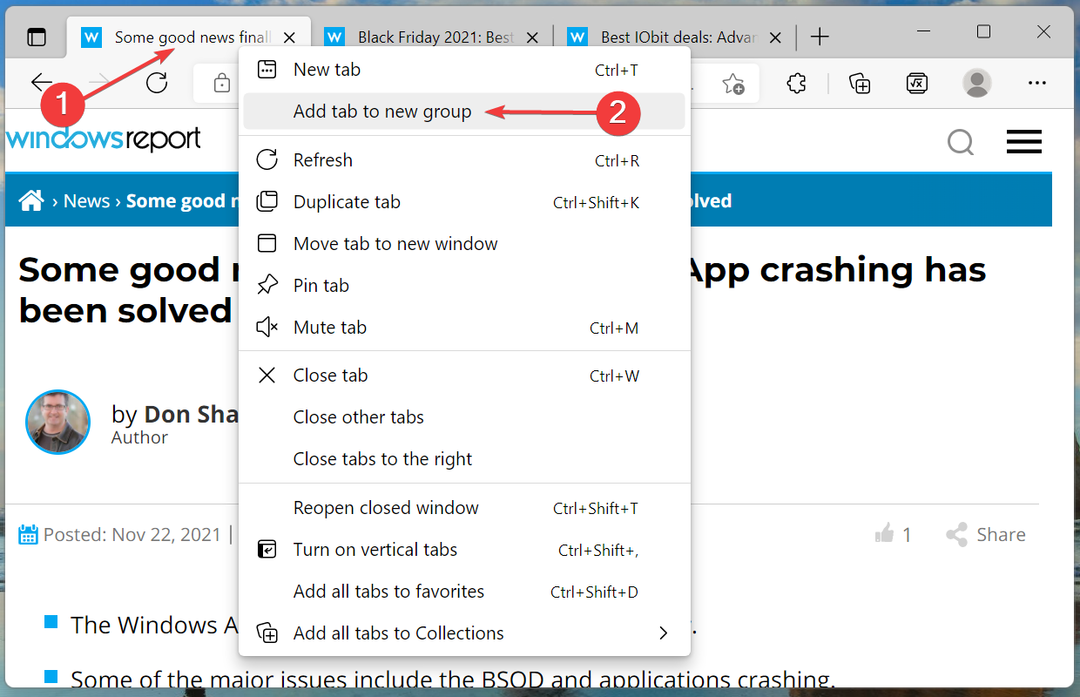
- Sekarang, tambahkan nama dan pilih warna untuk grup.

- Selanjutnya, klik kanan pada tab lain yang ingin Anda tambahkan ke grup yang sama, arahkan kursor ke atas Tambahkan tab ke grup, dan pilih salah satu yang Anda buat sebelumnya dari daftar opsi yang muncul.
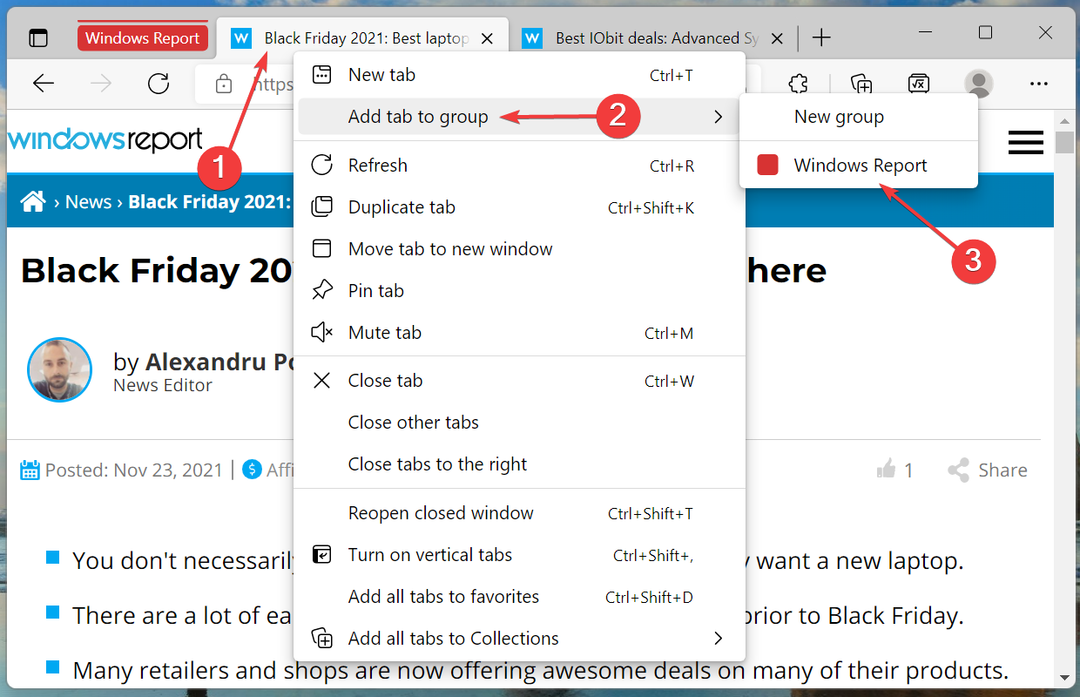
4. Temukan kupon yang tepat untuk Anda saat membeli
Ada banyak kupon yang memungkinkan Anda menghemat uang saat melakukan pembelian, baik online maupun offline. Microsoft Edge di Windows 11 menangani yang pertama. Saat Anda membuka situs web yang mendukung pembayaran dan menawarkan kupon, Edge akan mencantumkan opsi di dekat bilah alamat.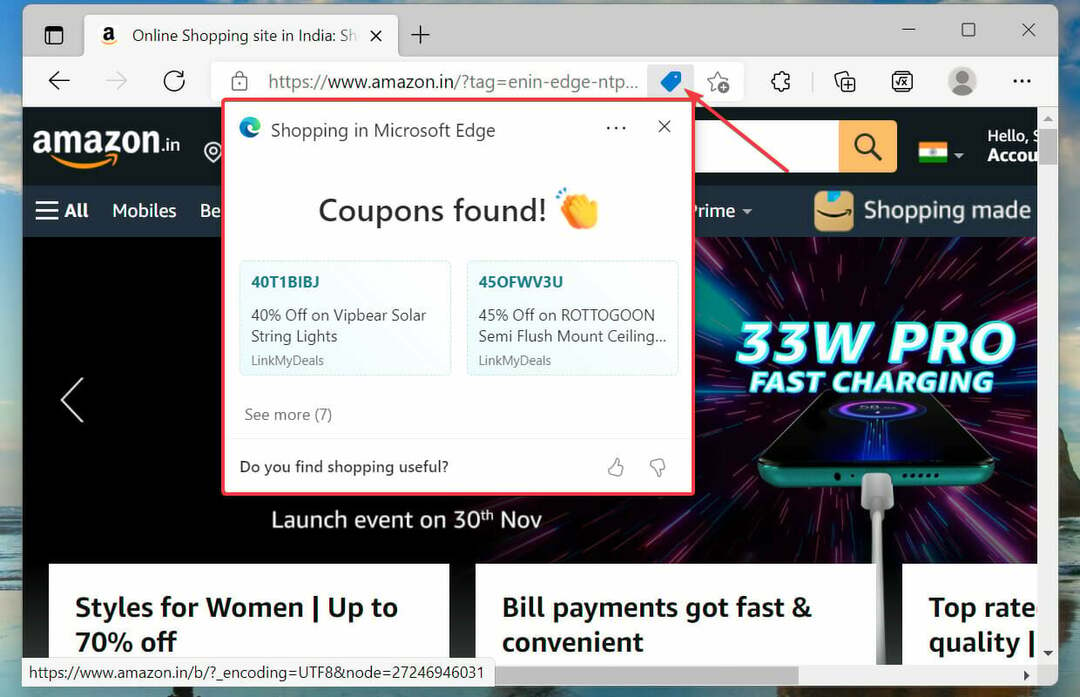
Sekarang, Anda tidak perlu mencari kupon di web, melainkan semuanya akan disajikan kepada Anda. Hemat uang tanpa harus berusaha, bisakah itu menjadi lebih baik!
5. Menjaga data Anda tetap pribadi dan aman
Browsing melalui web, meskipun menyenangkan, membawa risiko yang parah ketika Anda mengunduh barang dari situs web yang tidak dapat diandalkan. Ada beberapa contoh pengguna yang mengunduh malware atau virus, atau bahkan perangkat lunak yang merusak data yang disimpan di drive.
Oleh karena itu menjadi penting bahwa browser menawarkan beberapa tingkat perlindungan terhadap serangan tersebut dan memperingatkan Anda tentang situs web ini. Selain itu, beberapa situs web mengumpulkan data penjelajahan Anda untuk menawarkan iklan yang disesuaikan di antara kegunaan lain, yang banyak pengguna memilih untuk tidak membagikannya.
Microsoft Edge di Windows 11 adalah solusi satu atap untuk semua masalah ini. Ini menawarkan fitur pencegahan pelacakan, yang bila diaktifkan, akan membatasi data yang dibagikan dengan situs web.
Selain mode pelacakan, Edge juga menawarkan fitur mitigasi keamanan yang mengamankan penjelajahan Anda dan mencegah serangan malware, selain fakta bahwa Anda harus selalu gunakan antivirus yang andal.
Bagaimana cara mengaktifkan pencegahan pelacakan di Microsoft Edge Windows 11?
- Klik pada elipsis di dekat sudut kanan atas dan pilih Pengaturan dari daftar opsi yang muncul.
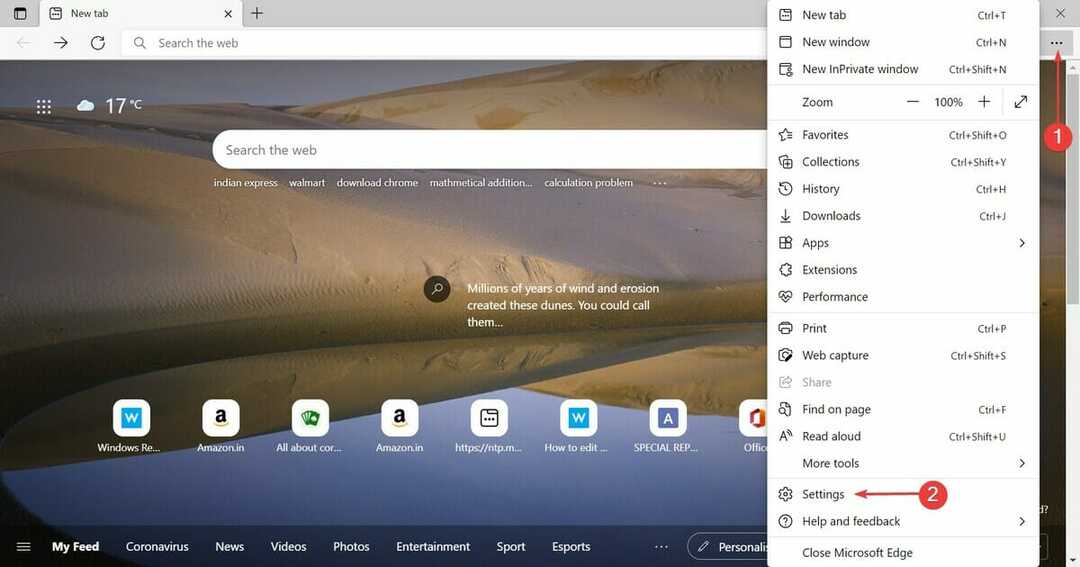
- Pilih Privasi, pencarian, dan layanan dari tab yang terdaftar di sebelah kiri.
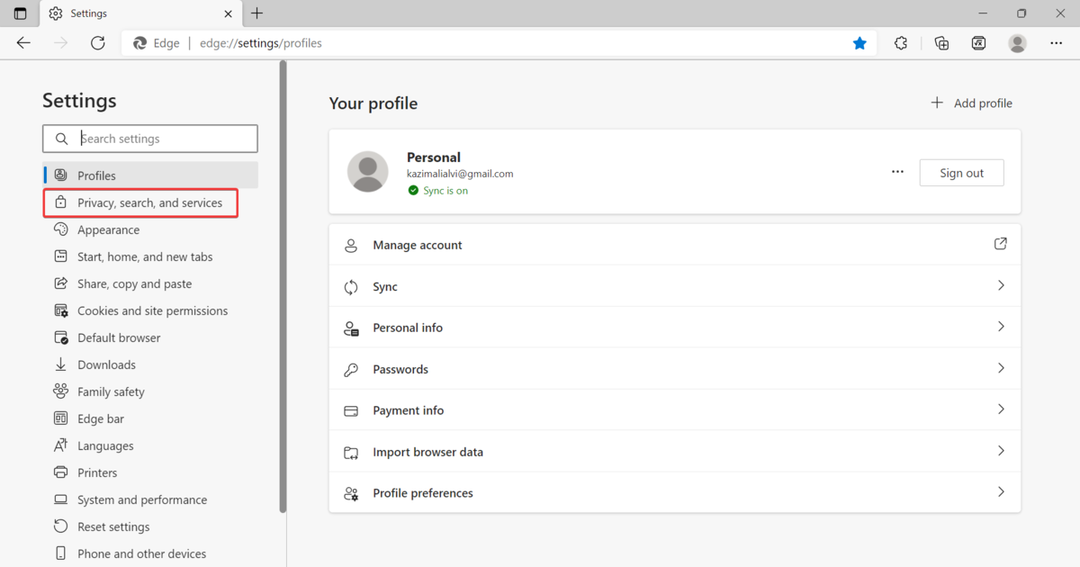
- Sekarang, pilih mode pelacakan yang diinginkan.
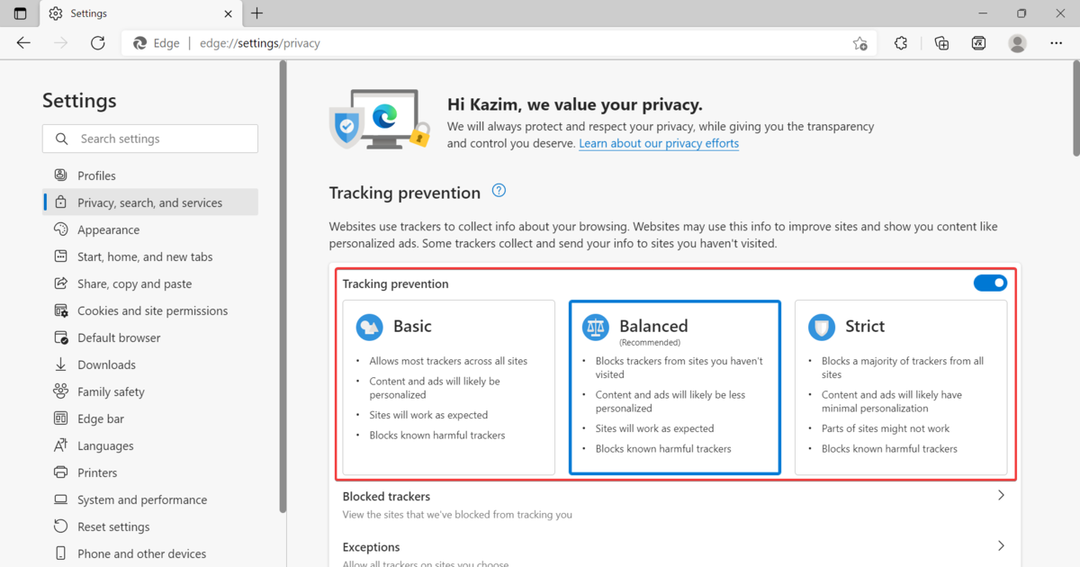
6. Menangkap tangkapan layar menjadi lebih mudah dengan Microsoft Edge di Windows 11
Meskipun ada banyak cara yang Anda bisa tangkap tangkapan layar di Windows 11, Microsoft Edge menawarkan alat bawaan yang menurut sebagian orang lebih nyaman. Selain menangkap tangkapan layar, Anda juga dapat menggunakan fitur markup untuk menambahkan anotasi menggunakan alat Edge sendiri.
Ini cepat, sederhana, dan memungkinkan Anda untuk menangkap keduanya, layar penuh, atau sebagian darinya. Inilah cara Anda dapat melakukannya:
Bagaimana saya bisa menangkap tangkapan layar di Microsoft Edge?
- Arahkan ke halaman web yang ingin Anda tangkap.
- tekan Ctrl + Menggeser + S untuk meluncurkan alat.
- Pilih apakah Anda ingin menangkap seluruh layar atau area tertentu.
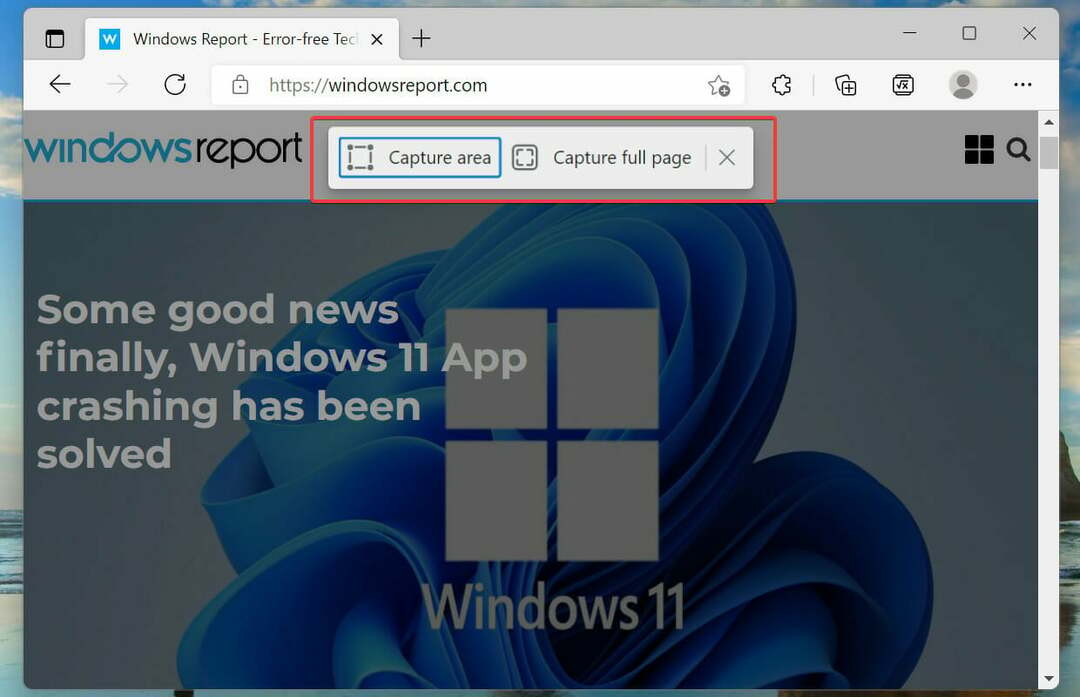
- Jika Anda memilih yang terakhir, seret kursor untuk menutupi bagian yang akan diambil.
7. Memecahkan masalah matematika, dari penambahan sederhana hingga kalkulus yang ditakuti
Siswa dan bahkan profesional, kadang-kadang, menemukan persamaan atau masalah matematika yang tidak dapat mereka pahami. Di sinilah fitur Math Solver di Microsoft Edge di Windows 11 muncul.
Mudah digunakan dan dapat memecahkan berbagai macam masalah matematika, mulai dari penjumlahan sederhana hingga trigonometri dan kalkulus. Juga, ia dapat membaca persamaan dari PDF atau gambar dan menyelesaikannya.
Meskipun Anda harus mengaktifkan bendera khusus untuk itu lebih awal ketika berada dalam fase pratinjau, itu tidak tersedia untuk semua dan dapat ditambahkan ke bilah alat Edge.
Bagaimana saya bisa menggunakan Pemecah Matematika di Microsoft Egde?
- Ketik atau rekatkan yang berikut di bilah alamat dan tekan Memasuki untuk meluncurkan Pengaturan Microsoft Edge:
tepi://pengaturan/penampilan - Sekarang, cari dan aktifkan sakelar untuk Pemecah Matematika pilihan di bawah Pilih tombol mana yang akan ditampilkan di bilah alat.
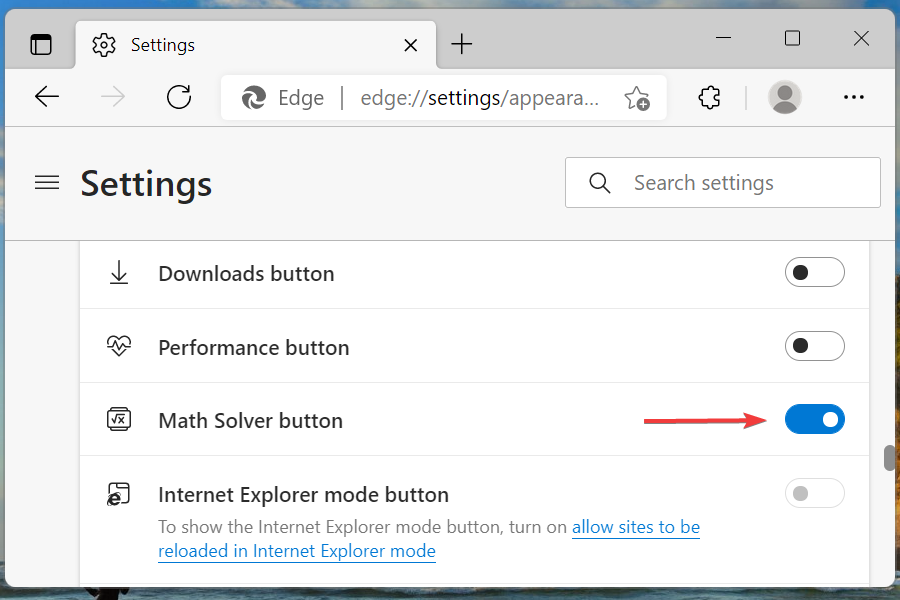
- Buka halaman web dengan masalah matematika yang ingin Anda pecahkan, dan klik Pemecah Matematika tombol di bilah alat.
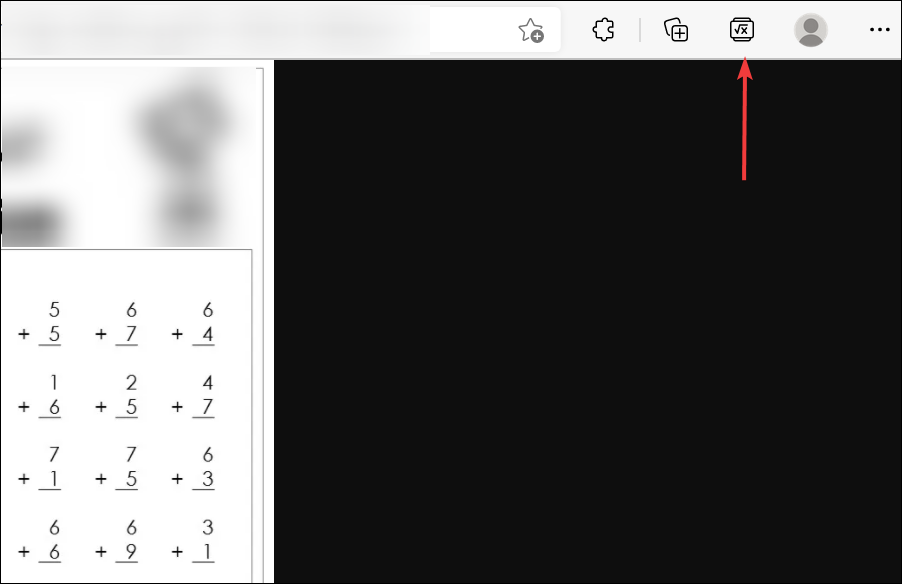
- Pilih opsi untuk memilih masalah matematika.
- Seret kursor ke atas masalah dan pilih Menyelesaikan.
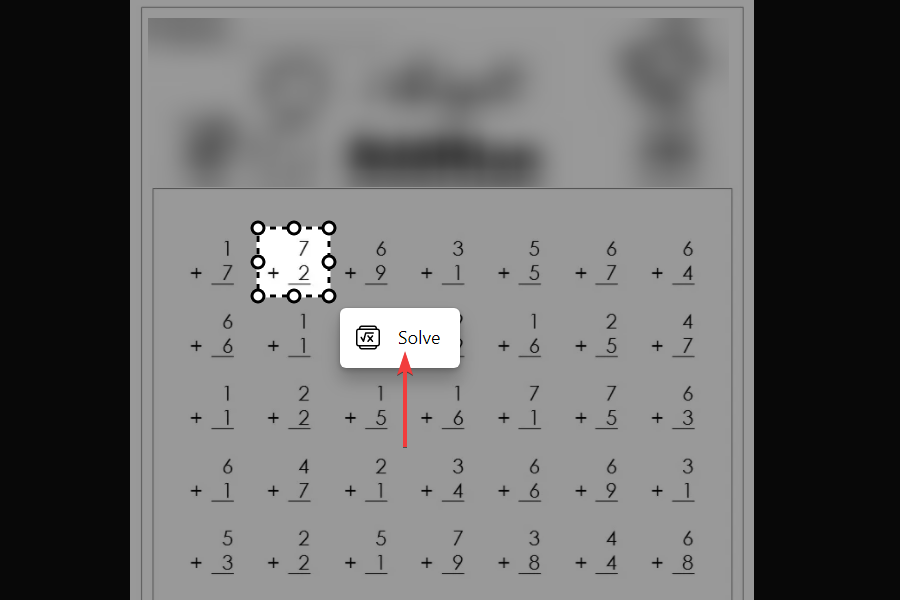
- Tunggu Edge untuk membuat daftar solusinya.
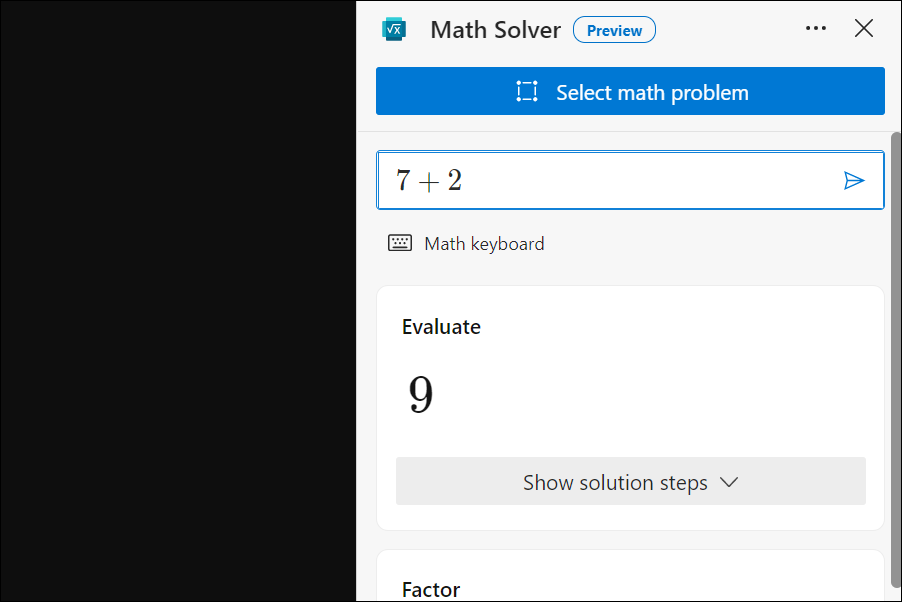
Anda juga dapat memasukkan masalah matematika secara manual ke dalam alat menggunakan Ketik soal matematika pilihan, bagaimanapun, metode penyalinan sama efektifnya dan menghemat banyak waktu.
8. Tambahkan halaman ke koleksi
Seperti namanya, koleksi membantu Anda menyimpan halaman menarik yang mungkin Anda kunjungi. Ini bekerja mirip dengan bookmark tetapi menawarkan opsi untuk menambahkan halaman dari kategori serupa di bawah satu judul.
Dengan cara ini kamu bisa buat kumpulan halaman di Microsoft Edge di Windows 11, katakanlah untuk liburan Anda, atau daftar belanja, di antara ide-ide lainnya. Anda dapat mengakses opsi koleksi dari bilah alat atau tekan Ctrl + Menggeser + kamu untuk meluncurkannya.
9. Bacaan mendalam untuk mengurangi ketegangan pada mata Anda
Kita semua menghabiskan sebagian besar waktu kita membaca di Internet, dan bukan ilmu roket yang melihat layar untuk waktu yang lama dapat menyebabkan ketegangan pada mata. Di sinilah Pembaca Imersif mode masuk ke dalam gambar.
Dalam mode ini, teks diberi jarak sedikit dan warna latar belakang diubah menjadi lebih hangat. Ini mengurangi ketegangan pada mata, mirip dengan cara kerja Kindle. Bagian terbaiknya, Microsoft Edge secara otomatis mendeteksi halaman tempat fitur dapat diaktifkan dan opsi untuk itu muncul di dekat bilah alamat.
Setelah Anda mulai menggunakan mode Pembaca Immersive di Microsoft Edge di Windows 11, tidak ada jalan untuk kembali. Mengaktifkan mode ini di malam hari saat mencoba tidur bisa berguna.
Bagaimana saya bisa mengaktifkan mode Pembaca Immersive di Microsoft Edge?
- Buka situs web yang diinginkan dan cari Masukkan Pembaca Immersive tombol di sebelah bilah alamat.
- Anda dapat mengklik tombol atau menekan F9 untuk memasuki mode membaca yang mendalam.
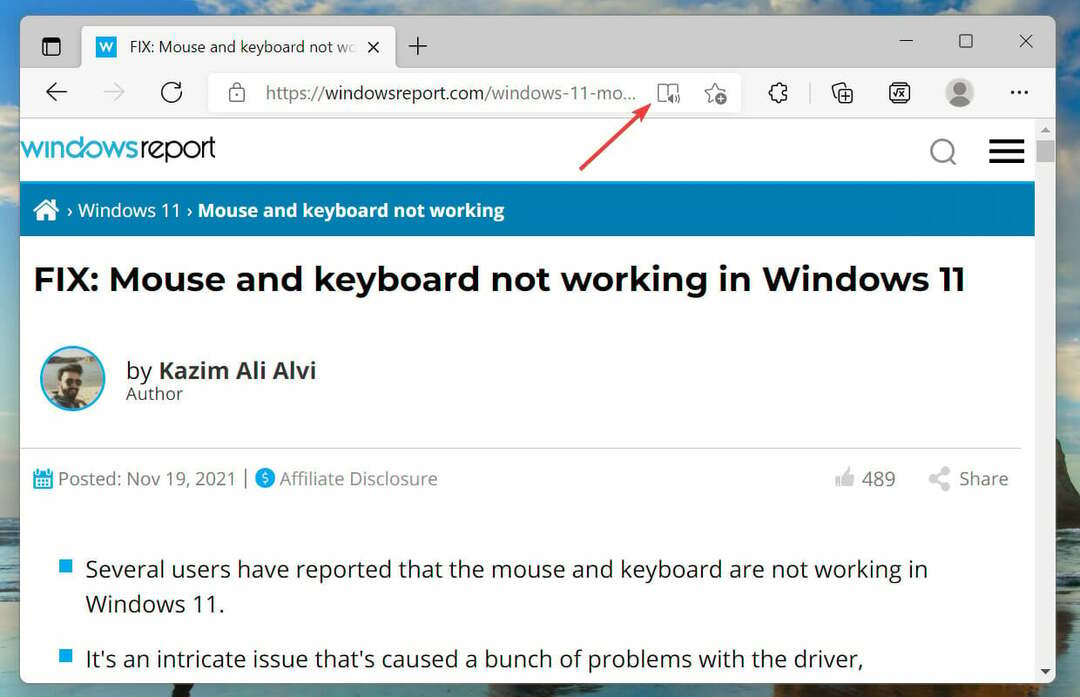
- Tunggu hingga perubahan terlihat, seharusnya tidak lebih dari beberapa detik.
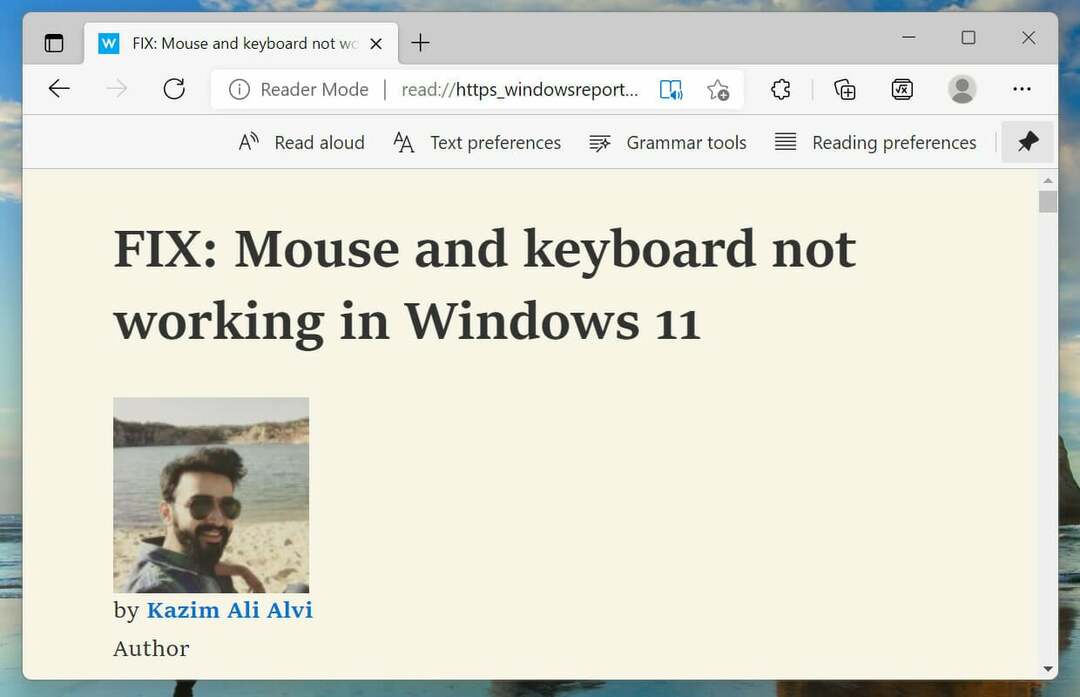
10. Mode efisiensi untuk menghemat daya di Microsoft Edge
Mode efisiensi di Microsoft Edge adalah fitur hebat yang membantu menghemat daya dengan mengurangi penggunaan CPU dan memori sistem. Dengan mengaktifkan fitur ini, masa pakai baterai akan diperpanjang.
Sebaliknya, mode ini pasti akan memengaruhi animasi dan pemutaran video, jadi Anda harus membuat pilihan antara masa pakai baterai dan kinerja. Jika Anda memilih yang pertama, jangan ragu untuk aktifkan mode efisiensi di Edge.
Bagaimana saya bisa mengaktifkan mode efisiensi di Edge?
- Klik pada elipsis dekat sudut kanan atas.
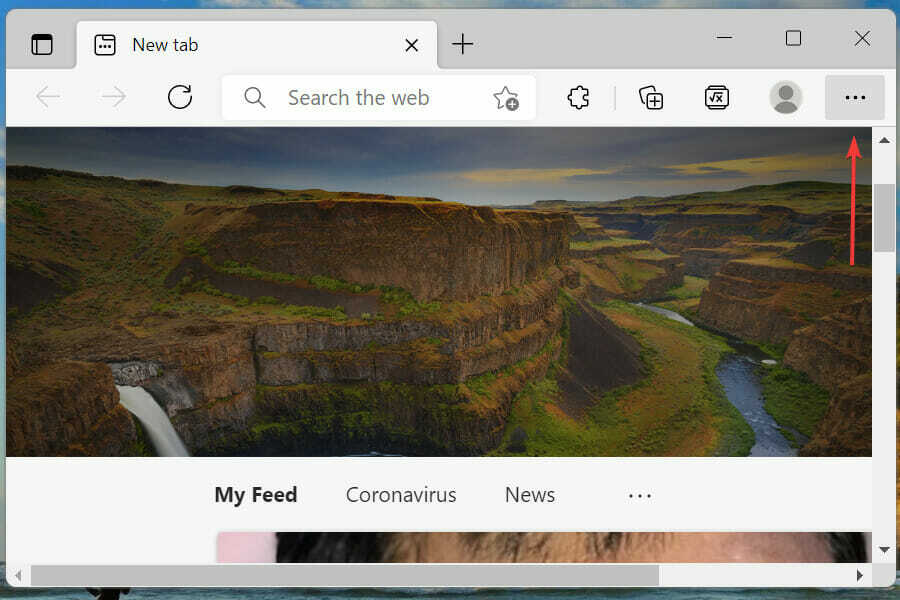
- Pilih Pengaturan dari daftar opsi yang muncul di menu flyout.
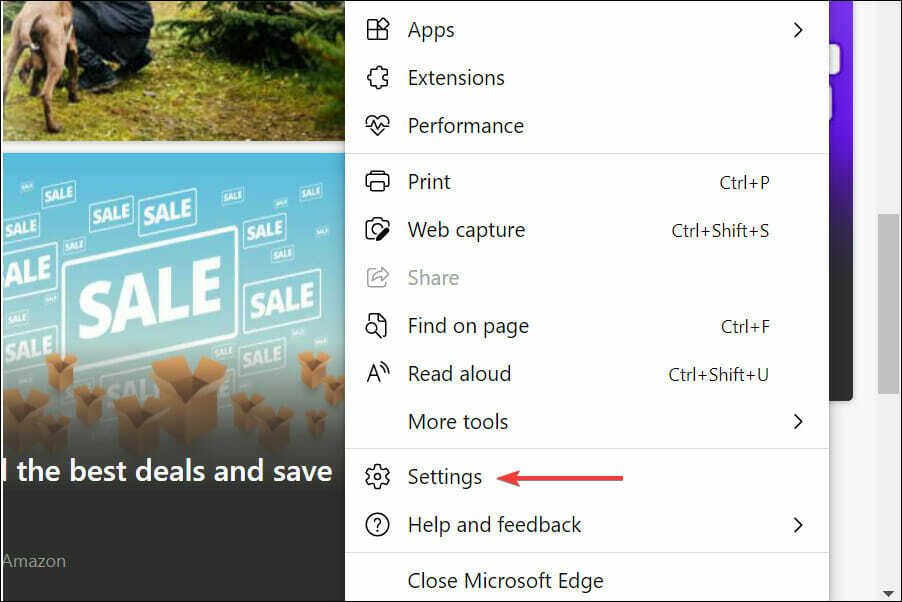
- Selanjutnya, pilih Sistem dan kinerja dari daftar tab di sebelah kiri.
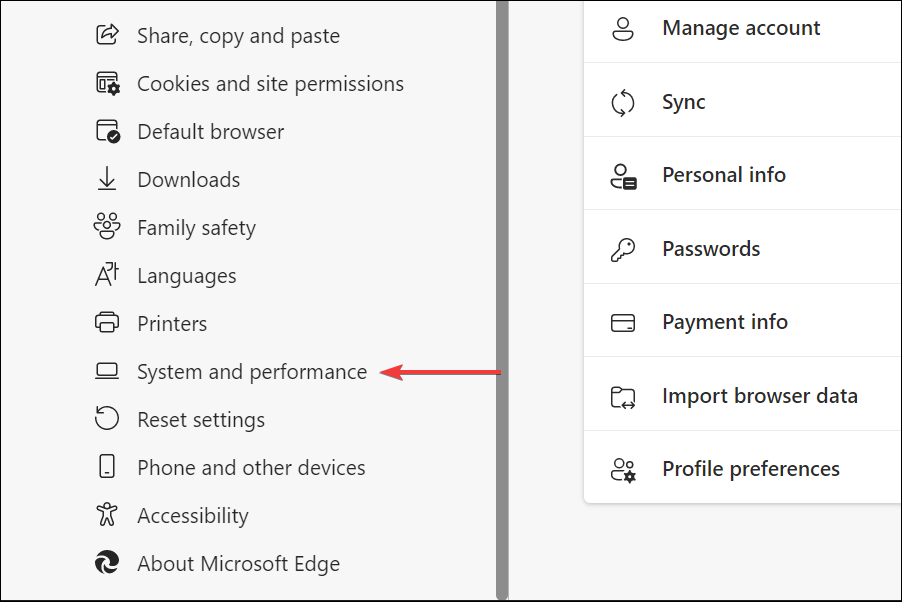
- Gulir ke bawah dan klik menu tarik-turun untuk Aktifkan mode efisiensi saat dibawah Optimalkan Tepi.
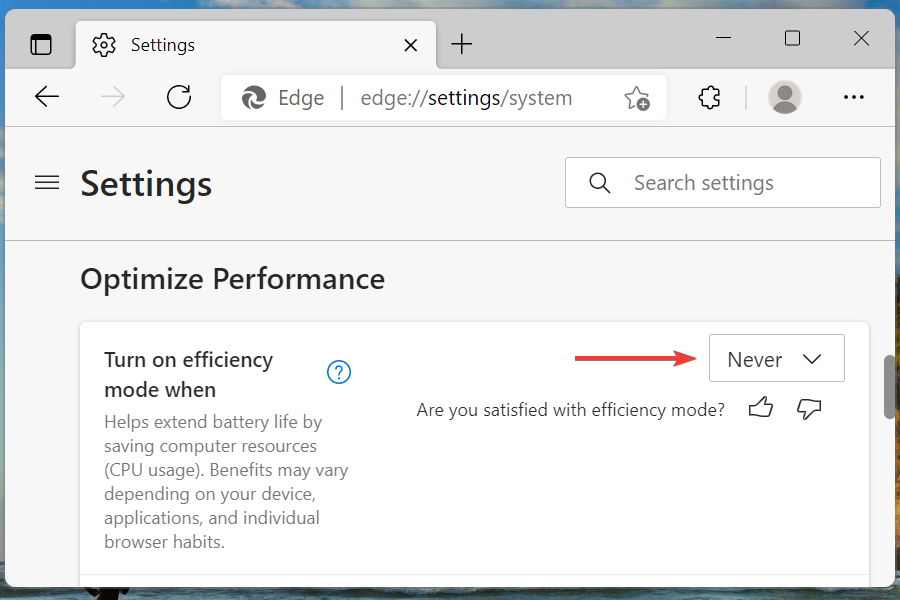
- Sekarang, pilih pengaturan yang diinginkan dari opsi daftar.
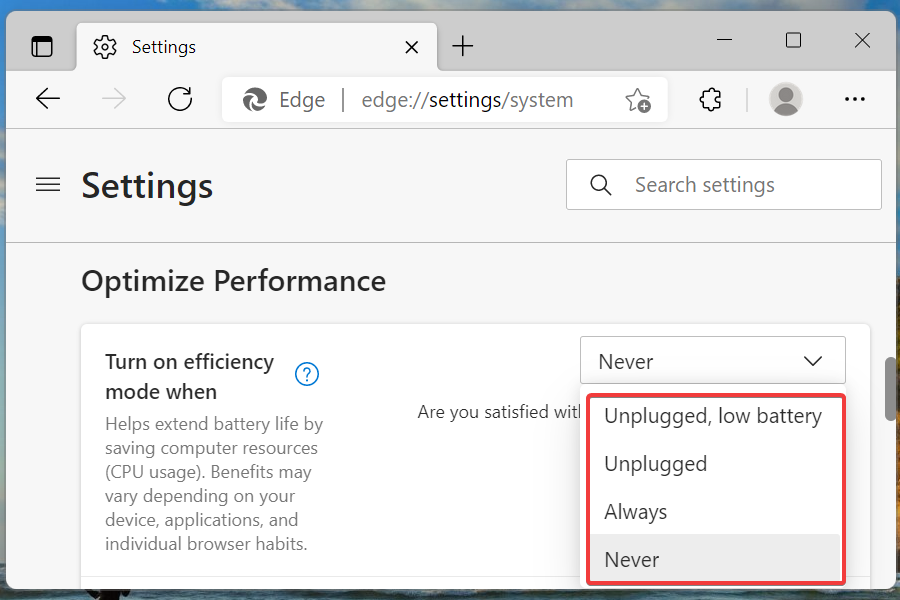
Haruskah saya beralih ke Microsoft Edge di Windows 11?
Ini akan menjadi keputusan individu berdasarkan kebutuhan Anda. Meskipun kami telah mencantumkan sebagian besar fitur utama Microsoft Edge di Windows 11, ada aspek tertentu, seperti halnya dengan browser atau perangkat lunak apa pun, yang menarik pengguna menjauh.
Pengguna telah melaporkan masalah ketika mengubah mesin telusur default, masalah dengan konten Adobe Flash, kesalahan kata sandi, antara lain di Edge. Namun, masalah ini dapat terjadi dengan browser apa pun dari waktu ke waktu dan bukan alasan yang cukup baik untuk membuang Edge.
Kami tidak di sini untuk meyakinkan tetapi menyarankan Anda untuk mencoba Microsoft Edge di Windows 11 sebelum melakukan panggilan terakhir.
Edge telah meningkat pesat selama bertahun-tahun, menambahkan sejumlah besar fitur, dirancang ramah pengguna antarmuka, dan tidak membebani sistem, menjadikannya salah satu opsi terbaik yang tersedia di sana.
Bagaimana saya bisa menghapus Microsoft Edge sebagai browser default di Windows 11?
Seperti yang diharapkan, Microsoft Edge ditetapkan sebagai browser default di Windows 11, sesuai dengan tema dan tampilan adaptif.
Namun, Anda dapat dengan mudah ubah browser default di Windows 11, meskipun demikian, prosesnya sedikit berbeda dari sistem operasi sebelumnya.
Itu saja yang ada di Microsoft Edge di Windows 11. Ini bukan hanya browser tetapi pengalaman yang lengkap dan setara dengan opsi lain yang tersedia di luar sana.
Anda sekarang tahu semua fitur yang harus dicari dan digunakan. Apakah akan menggunakan Edge sebagai browser default dan untuk kebutuhan penjelajahan, tetap menjadi pilihan individu, tetapi artikel ini pasti akan menjelaskan masalah ini dan membantu Anda memutuskan.
Beri tahu kami tentang pengalaman Anda dengan Microsoft Edge Windows 11 di bagian komentar di bawah dan fitur yang paling sering Anda gunakan.
- browser tepi microsoft
- Windows 11
Mulai percakapan